Registra os orçamentos comerciais da empresa. Através do Orçamento poderá ser gerado o Pedido, que por sua vez permitirá gerar a Nota Fiscal.
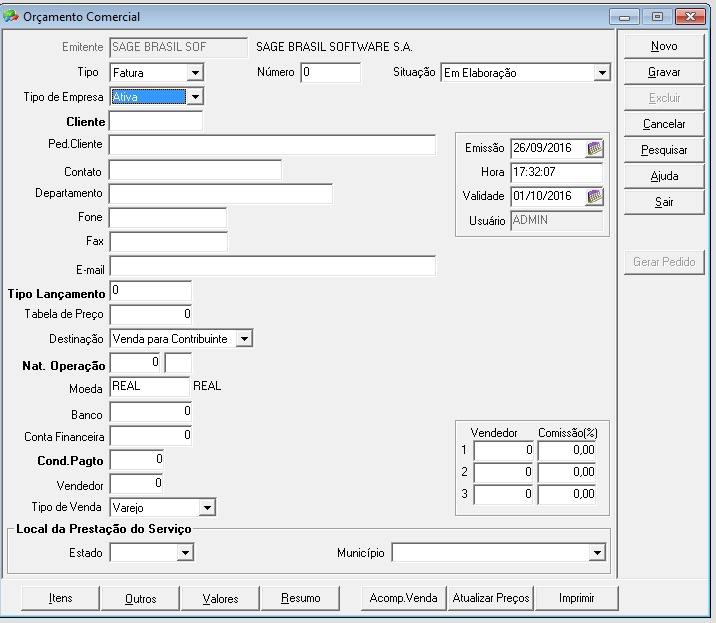
Identificação:
Emitente: A empresa usuária do sistema será preenchida automaticamente e o campo ficará desabilitado.
Tipo: Selecione o tipo global.
Número: Número sequencial sugerido pelo sistema.
Situação: Neste campo será exibida a situação do Orçamento que poderá ser: Em Elaboração, Aguardando Aprovação, Cancelado, Reprovado, Aprovado.
Tipo de Empresa: O tipo Ativa será preenchido automaticamente podendo ser alterado a critério do usuário para Potencial.
Cliente: Informe a empresa para qual esta sendo efetuado o Orçamento de Venda. (Page Down)
Ped. Cliente: Informe o número do Pedido do Cliente.
Emissão: Preenchimento automático com a data atual conforme as configurações do computador, permitindo alteração.
Hora: Hora da Emissão do Orçamento, preenchida automaticamente pelo sistema.
Validade: Campo preenchido conforme as configurações em Cadastros > Configuração Vendas > Orçamentos > Número de Dias padrão para Validade do Orçamento, mas pode ser informada manualmente.
Usuário: Grava o nome do usuário que realiza a inclusão do Orçamento.
Contato: O sistema exibe o nome do contato informado no Cadastro > Geral > Empresas, na guia Principais, e é gravado também na guia Contatos.
Departamento: O sistema exibe o nome do departamento informado no Cadastro > Geral > Empresas, na guia Principais, e é gravado também na guia Contatos.
Fone: O sistema exibe o número do telefone informado no Cadastro > Geral > Empresas, na guia Principais, e é gravado também na guia Contatos.
Fax: O sistema exibe o número do Fax informado no Cadastro > Geral > Empresas, na guia Principais, e é gravado também na guia Contatos.
E-mail: O sistema exibe o endereço de E-mail informado no Cadastro > Geral > Empresas, na guia Principais, e é gravado também na guia Contatos.
Tipo Lançamento: Pressione a tecla PageDown e selecione um tipo de lançamento que deve ser cadastrado em Cadastros > Tipos de Lançamento.
Tabela de Preços: Informe o código da tabela de preços a ser utilizada, previamente cadastrada em Cadastros/Tabelas de Preços.
No lançamento de venda o sistema carregará automaticamente o campo referente ao código da Tabela de Preços.
Na rotina de Módulos/Vendas/Pedidos de Venda (Novo) ou Notas Fiscais, ao pesquisar no campo Produtos somente serão listados os itens contidos na tabela de preços informada. (Page Down)
Destinação: Selecione a destinação desejada, por exemplo Venda para Contribuinte.
Nat. Operação: Pressione a tecla PageDown e na lista exibida selecione a Natureza de Operação desejada.
Moeda: Pressione a tecla PageDown e na lista exibida selecione a moeda desejada, a moeda deve ser cadastrada em Cadastros > Moedas e Índices.
Banco: Pressione a tecla PageDown e na lista exibida selecione o banco desejado, o banco deve ser cadastrado em Cadastros > Banco/Caixa, no Módulo Financeiro. OBS.: O campo não é de preenchimento obrigatório no Orçamento.
Conta Financeira: Pressione a tecla PageDown e na lista exibida selecione a Conta desejada, a Conta deve ser cadastrado em Cadastros > Contas, no Módulo Financeiro. OBS.: O campo não é de preenchimento obrigatório no Orçamento.
Cond. Pagto: Selecione a condição de pagamento. ( Page Down )
Vendedor: Pressione a tecla PageDown e na lista exibida selecione o vendedor desejado, o vendedor deve ser cadastrado em Cadastros > Vendedores
Tipo de Venda: Selecione o tipo de venda desejado, serão listados os tipos conforme a configuração do sistema (Normal, Atacado, Varejo).
se em Cadastros > Configuração Vendas > Vendas - Itens, for marcada a opção Controla valores de atacado e varejo será exibido apenas Atacado e Varejo.
Quadro Local da Prestação do Serviço
Estado: Selecione o estado onde o serviço será prestado, caso exista serviço no Orçamento.
Município: Selecione o município onde o serviço será prestado, caso exista serviço no Orçamento.
No cadastro de Orçamentos, no rodapé da tela de registro estão disponíveis para operação e consulta os seguinte Botões:
![]() Exibe a tela para Inclusão dos Produtos/Serviços no Orçamento, dentro da tela existem os botões Impostos, Estoque, Info. Adicionais.
Exibe a tela para Inclusão dos Produtos/Serviços no Orçamento, dentro da tela existem os botões Impostos, Estoque, Info. Adicionais.
explicação sobre ·Estoque
![]() Exibe a tela com a guias Endereços, Transportes, Observações. Na guia endereços são exibidos os endereços de Cobrança e Entrega do cliente. Na guia Transportes pode se selecionar por conta de quem será o Frete e a via de transporte e informar outros campos. Na guia Observações podem ser digitadas/selecionadas Observações sobre o Orçamento.
Exibe a tela com a guias Endereços, Transportes, Observações. Na guia endereços são exibidos os endereços de Cobrança e Entrega do cliente. Na guia Transportes pode se selecionar por conta de quem será o Frete e a via de transporte e informar outros campos. Na guia Observações podem ser digitadas/selecionadas Observações sobre o Orçamento.
![]() Exibe a tela com os Campos Vl. Desconto, % Desconto, Vl. Outras Despesas, % Desp. Financeiras, Descrição Despesas, onde os campos podem ser preenchidos com as devidas informações.
Exibe a tela com os Campos Vl. Desconto, % Desconto, Vl. Outras Despesas, % Desp. Financeiras, Descrição Despesas, onde os campos podem ser preenchidos com as devidas informações.
![]() Exibe o Resumo das informações do Orçamento.
Exibe o Resumo das informações do Orçamento.
![]() Exibe a tela do Cadastro de Acompanhamentos, onde o usuário poderá registrar os acompanhamentos referentes ao Orçamento.
Exibe a tela do Cadastro de Acompanhamentos, onde o usuário poderá registrar os acompanhamentos referentes ao Orçamento.
![]() Exibe a mensagem: Deseja reajustar os valores dos produtos e serviços?, possibilitando a escolha pelo Sim|Não.
Exibe a mensagem: Deseja reajustar os valores dos produtos e serviços?, possibilitando a escolha pelo Sim|Não.
![]() Visualiza o Relatório do Orçamento usando o ERC definido no Cadastro de Tipos de Lançamento.
Visualiza o Relatório do Orçamento usando o ERC definido no Cadastro de Tipos de Lançamento.
Botões:
![]() Exibe a tela de cadastro vazia para o preenchimento de um novo cadastro.
Exibe a tela de cadastro vazia para o preenchimento de um novo cadastro.
![]() Grava o Orçamento no banco de dados.
Grava o Orçamento no banco de dados.
![]() Exibe a mensagem: Deseja realmente excluir o Orçamento atual?, possibilitando a escolha pelo Sim | Não.
Exibe a mensagem: Deseja realmente excluir o Orçamento atual?, possibilitando a escolha pelo Sim | Não.
![]() Exibe a mensagem: Deseja realmente cancelar?, possibilitando a escolha pelo Sim ou Não. Ao escolher Sim o sistema limpa os campos.
Exibe a mensagem: Deseja realmente cancelar?, possibilitando a escolha pelo Sim ou Não. Ao escolher Sim o sistema limpa os campos.
![]() Abre a tela Consulta Orçamentos, onde o usuário deve selecionar o Tipo e informar outros filtros que desejar e clicar em Executar.
Abre a tela Consulta Orçamentos, onde o usuário deve selecionar o Tipo e informar outros filtros que desejar e clicar em Executar.
![]() Abre a Ajuda da Inclusão do Orçamento.
Abre a Ajuda da Inclusão do Orçamento.
![]() Sai da tela da Inclusão do Orçamento.
Sai da tela da Inclusão do Orçamento.
![]() Este botão será habilitado quando a Situação do Orçamento for Aprovado, então poderá gerar o Pedido usando o Orçamento.
Este botão será habilitado quando a Situação do Orçamento for Aprovado, então poderá gerar o Pedido usando o Orçamento.